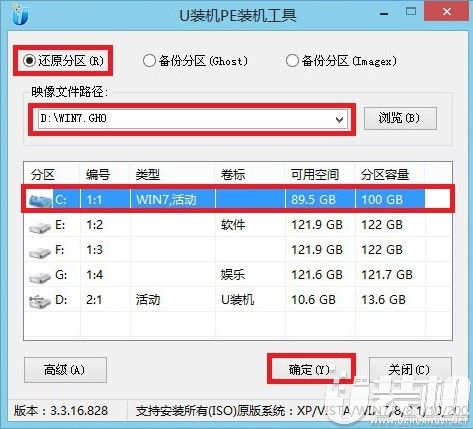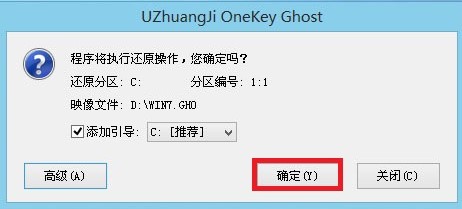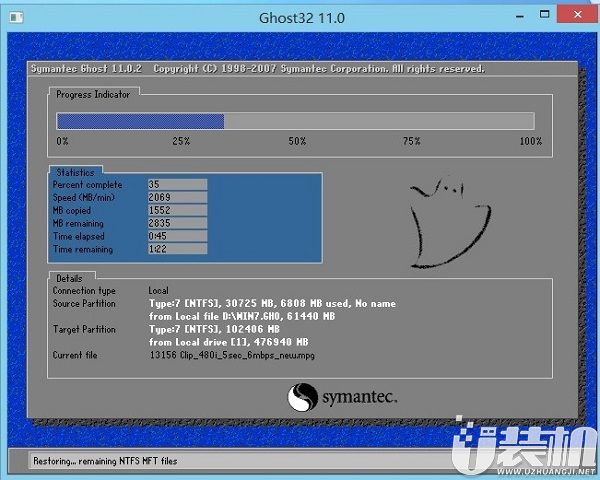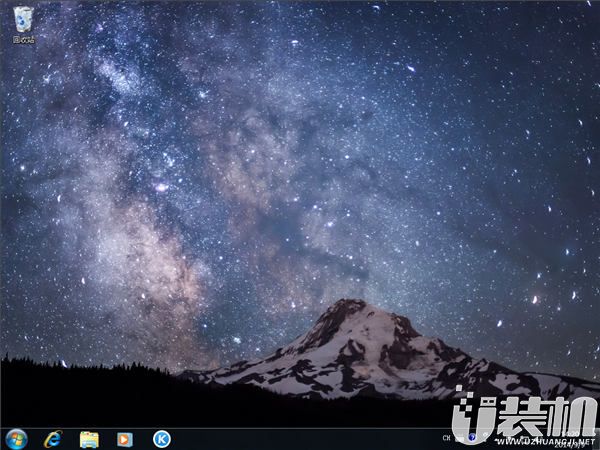alienware17是一款搭载第六代智能英特尔酷睿处理器的笔记本电脑,采用金属复合材质外壳配合航天级别炭纤维底座,可选gtx980m独显,更可配显卡扩展坞,支持SSD固态硬盘及大容量机械硬盘。那么这款alienware17使用
u盘装系统安装win7系统怎么安装呢?不懂的朋友一起来看看哦。
安装win7系统操作步骤:
1、制作一个最新版
u装机u盘启动盘,根据开机画面提示,重启电脑按开机启动热键f12引导u盘启动,然后进入
u装机主菜单界面,选择运行win8pe菜单并回车,如图所示:

2、在u装机pe装机工具中选择win7镜像安装在c盘中,点击确定,如图所示:
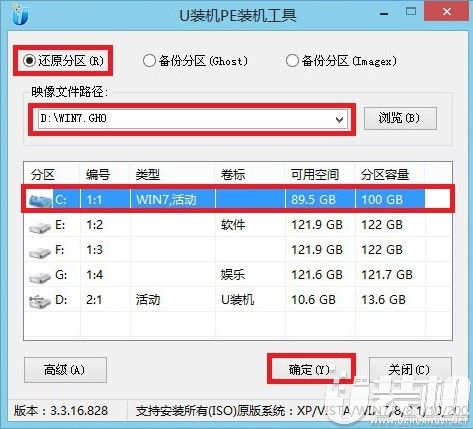
3、在还原提醒框中点击确定,如图所示:
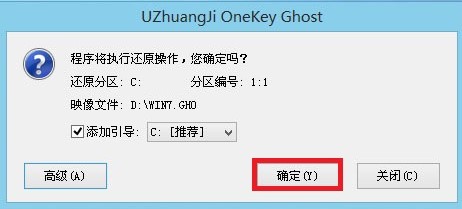
4、之后电脑将自动进行还原重装,后续动作将自动完成无需再进行操作,如图所示:
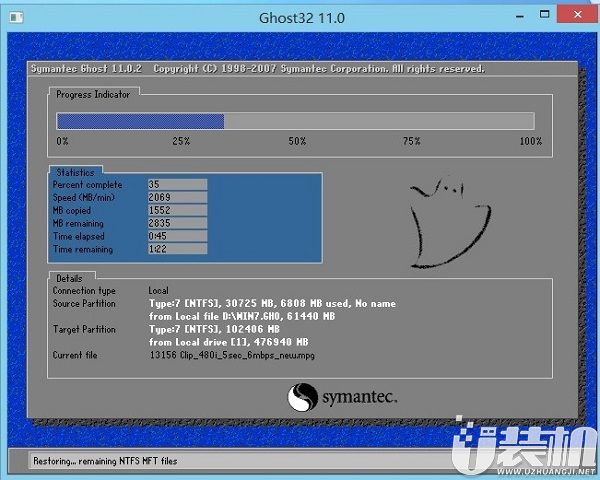
5、程序安装完成后进行系统设置,设置完成就可以使用win7系统了。如图所示:
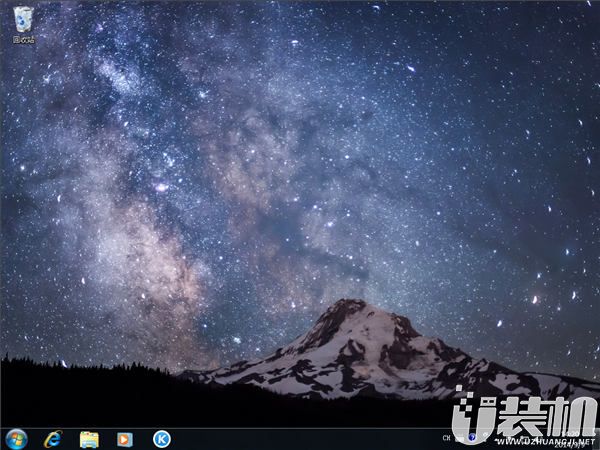
alienware17笔记本使用
u盘装系统安装win7系统教程就为大家详细介绍到这里了,如果有不懂安装系统的朋友,不妨按照上述操作方法进行安装哦。